Könnyű és gyors Android Root útmutató

Miután rootoltad az Android telefonod, teljes rendszerhozzáférésed lesz, és számos olyan alkalmazást futtathatsz, amelyek root hozzáférést igényelnek.
A böngészők sok adatot mentenek el bennük a műveletekről. A legtöbb ember ismeri az internetes előzményeket és a cookie-kat; azonban nem biztos, hogy tudatában van annak, hogy böngészője ennél sokkal többet tárol.
A modern böngészők a jelszavakat és egyéb űrlapadatokat is megpróbálják menteni, valamint a képeket gyorsítótárba helyezik, és adatokat tárolnak könyvjelzőkhöz stb. Ha helyet szeretne felszabadítani az eszközén vagy frissíteni szeretné a böngészőt, akkor a böngészőadatok egy részének vagy egészének törlése egyszerű lehet. amire szükséged van.
A böngészési adatok törléséhez az Operában Androidon, be kell lépnie az alkalmazáson belüli beállításokba. Az alkalmazáson belüli beállítások eléréséhez érintse meg az Opera ikont az alkalmazás jobb alsó sarkában.
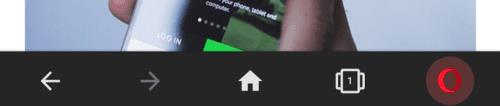
Érintse meg az Opera ikont az alkalmazás jobb alsó sarkában az alkalmazáson belüli beállítások eléréséhez.
Ezután érintse meg a „Beállítások” elemet a felugró ablaktábla alján az alkalmazáson belüli beállítások megnyitásához.
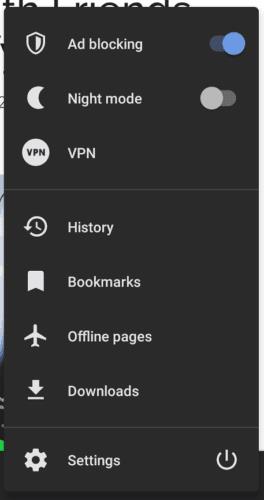
Érintse meg a „Beállítások” elemet a felugró ablaktábla alján a beállítások megnyitásához.
Görgessen le a beállítások aljára, majd érintse meg a „Böngészési adatok törlése” lehetőséget az „Adatvédelem” alszakaszban.
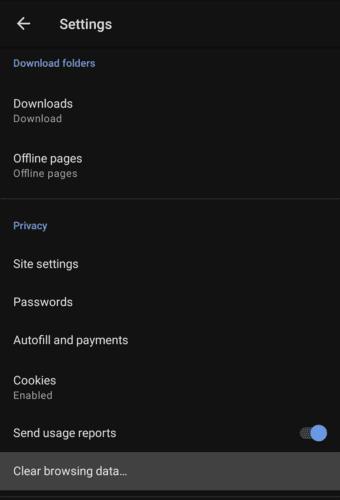
Érintse meg a „Böngészési adatok törlése” lehetőséget az „Adatvédelem” alszakasz alján.
A következő oldalon kiválaszthatja, hogy milyen adattípusokat töröljön a készülékről. A „Böngészési előzmények” az összes meglátogatott weboldal listája. A „Nyitott lapok” a jelenleg megnyitott lapok listája. A „Legutóbbi keresések” az URL-sávon keresztül végrehajtott összes keresést lefedi. A „cookie-k és webhelyadatok” általában az Ön készülékére mentett adatok kis részei. A „Webhelybeállítások” a webhely-specifikus beállításokat, például a cookie-beállításokat takarja. A „jelszavak” a webhely mentett jelszavai. Az „űrlapadatok automatikus kitöltése” egy mentett űrlaptartalom, amely automatikusan kitölthető.
Ezután van egy „Speciális” alszakasz, egyszerűen érintse meg a „Speciális” elemet a lista kibontásához. A „Könyvjelzők” az összes mentett könyvjelző. Az „Offline oldalak” olyan weboldalak, amelyeket mentett későbbi offline olvasáshoz. A „Letöltések” a letöltött fájlok listája. A „Gyorstárcsázás” a gyorstárcsázási funkció testreszabásait takarja. A „Hírek személyre szabása” azok az érdeklődési témák, amelyeket az új lapon a hírfolyamhoz állított be. A „Gyorsítótár képek és fájlok” az eszközén ideiglenesen mentett adatok válogatása.
Egyszerűen válassza ki az eszközéről törölni kívánt tartalom típusát, majd érintse meg az „Adatok törlése” lehetőséget.
Tipp: Nincs megerősítő párbeszédpanel, ezért ügyeljen arra, hogy csak akkor koppintson a törlés gombra, ha biztos abban, hogy készen áll a kiválasztott adatok törlésére.
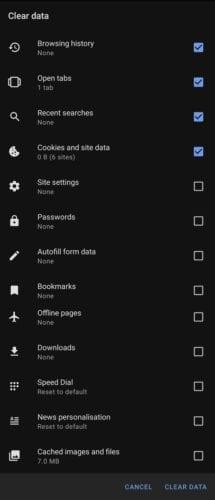
Válassza ki a törölni kívánt adattípusokat, majd érintse meg a „Kijelölt adatok törlése” lehetőséget.
Miután rootoltad az Android telefonod, teljes rendszerhozzáférésed lesz, és számos olyan alkalmazást futtathatsz, amelyek root hozzáférést igényelnek.
Az Android telefonodon található gombok nem csak a hangerő szabályozására vagy a képernyő felébresztésére szolgálnak. Néhány egyszerű módosítással gyorsbillentyűkké válhatnak egy gyors fotó készítéséhez, zeneszámok átugrásához, alkalmazások elindításához vagy akár a vészhelyzeti funkciók aktiválásához.
Ha a munkahelyeden hagytad a laptopodat, és sürgős jelentést kell küldened a főnöködnek, mit tehetsz? Használd az okostelefonodat. Még kifinomultabb megoldás, ha telefonodat számítógéppé alakítod, hogy könnyebben végezhess több feladatot egyszerre.
Az Android 16 zárképernyő-widgetekkel rendelkezik, amelyekkel tetszés szerint módosíthatja a zárképernyőt, így a zárképernyő sokkal hasznosabb.
Az Android kép a képben módjával lekicsinyítheted a videót, és kép a képben módban nézheted meg, így egy másik felületen nézheted meg, így más dolgokat is csinálhatsz.
A videók szerkesztése Androidon egyszerűvé válik a cikkben felsorolt legjobb videószerkesztő alkalmazásoknak és szoftvereknek köszönhetően. Gondoskodj róla, hogy gyönyörű, varázslatos és elegáns fotóid legyenek, amelyeket megoszthatsz barátaiddal a Facebookon vagy az Instagramon.
Az Android Debug Bridge (ADB) egy hatékony és sokoldalú eszköz, amely számos dolgot lehetővé tesz, például naplók keresését, alkalmazások telepítését és eltávolítását, fájlok átvitelét, egyéni ROM-ok rootolását és flashelését, valamint eszközmentések létrehozását.
Automatikusan kattintó alkalmazásokkal. Nem kell sokat tenned játékok, alkalmazások vagy az eszközön elérhető feladatok használata közben.
Bár nincs varázsmegoldás, a készülék töltésének, használatának és tárolásának apró változtatásai nagyban befolyásolhatják az akkumulátor élettartamának lassítását.
A telefon, amit sokan most szeretnek, a OnePlus 13, mert a kiváló hardver mellett egy évtizedek óta létező funkcióval is rendelkezik: az infravörös érzékelővel (IR Blaster).







